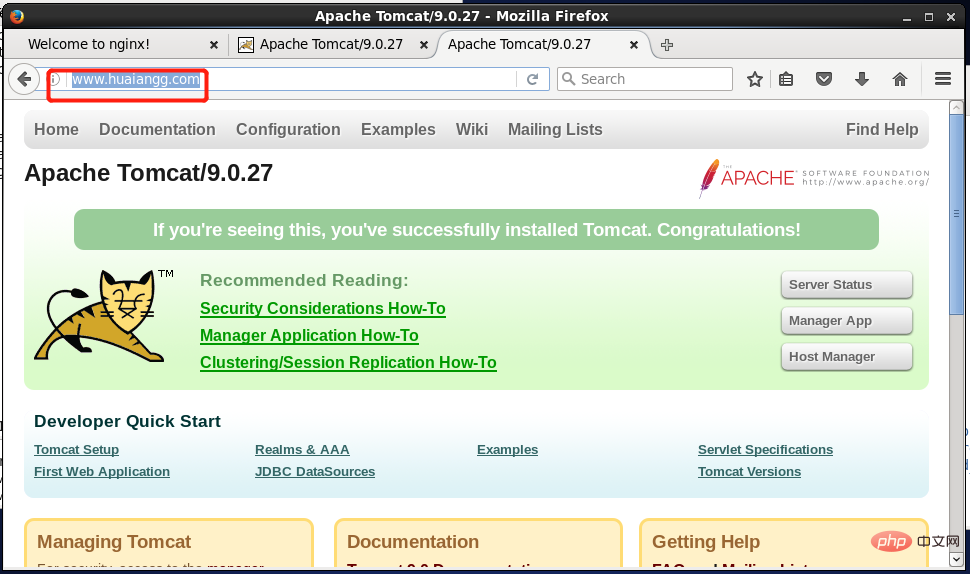Nginx环境下虚拟域名如何配置及测试验证
时间:2023-05-15 01:28
使用 nginx 虚拟域名配置,可以不用去购买域名,就可以通过特定的域名访问本地服务器。减少发布前不必要的开支。 配置步骤 1. 编辑 nginx.conf 配置文件 (1) 添加域名到文件名(方便日后管理) 这里添加的一下代码是在 nginx.conf 的 http 结点下添加便可。 但是需要注意的 vhost 文件夹的路径,这里的创建的 vhost 文件夹的路径是: /usr/local/nginx/nginx/conf/vhost ,但是 nginx.conf 在 /usr/local/nginx/conf/nginx.conf。需要注意路径设置。 (2) 保存退出 通过vim的 ":wq"命令保存退出。如果还处于编辑状态,需要先按下 esc 键,再输入命令。 2. 配置域名转发 (1)在安装目录下创建 vhost 文件夹 (2)创建编辑域名转发配置文件 在 vim 编辑器下,把下面的代码复制进去便可 保存退出,通过vim的 ":wq"命令保存退出。如果还处于编辑状态,需要按下 esc 键,再输入命令。 3.设置 hosts 设置 linux 下的 hosts 在 /etc/hosts ,使用 vim 打开相应路径便可 配置相关域名 保存退出,通过vim的 ":wq"命令保存退出。如果还处于编辑状态,需要按下 esc 键,再输入命令。 4.启动(重启)验证 注意:${nginx} 代表安装在系统默认的安装路径,例如: /usr/local/nginx/ (1) 启动 (2) 重启 5. 访问验证 使用默认的端口验证,如果端口占用,就在 nginx.conf 中修改默认的访问端口。 或者 5. 测试 只需要在 linux 环境下,在浏览器输入设置好反向代理的地址就可以,例如: ,详细见下: 以上就是Nginx环境下虚拟域名如何配置及测试验证的详细内容,更多请关注Gxl网其它相关文章! sudo vim /usr/local/nginx/nginx/conf/nginx.xonfinclude vhost/*.conf mkdir /usr/local/nginx/nginx/conf/vhost# www.huaiangg.com 为你想要自定义的域名,加上后缀 .vonf 便可vim /usr/local/nginx/nginx/conf/vhost/www.huaiangg.com.conf
server { listen 80; autoindex on; # 这是你想要设置域名 server_name www.huaiangg.com; access_log /usr/local/nginx/logs/access.log combined; index index.html index.htm index.jsp index.php; #error_page 404 /404.html; if ( $query_string ~* ".*[;'<>].*" ){ return 404; } location / { # 这里把反向代理设置成 tomcat 的访问路径 proxy_pass http://127.0.0.1:8080/; add_header access-control-aloow-origin *; }}vim /etc/hosts#centos# 反向代理 --> tomcat 地址192.168.197.130 www.huaiangg.com# 图床192.168.197.130 iamge.huaiangg.com# 前后端分离服务器192.168.197.130 s.huaiangg.com
${nginx}/sbin/nginx${nginx}/sbin/nginx -s reload